怎么通过视频编辑专家软件把腾讯视频中下载的视频转成MP4格式
视频编辑专家是我们常用的一款视频编辑和加工软件,给我们的生活带来了极大的便利和乐趣,深受用户欢迎,有的朋友想知道怎么通过视频编辑专家软件把腾讯视频中下载的视频转成MP4格式,小编为大家解答这个问题。
具体如下:
1. 第一步,请大家将自己的电脑打开,然后点击【视频编辑专家】软件,进入它的主界面。
2. 第二步,接下来,请选择【编辑与转换】这一项。
3. 第三步,如图所示,我们需要选择【添加文件】按钮。
4. 第四步,接下来,请大家选择自己想下载的腾讯视频,然后将其打开。
5. 第五步,如图所示,我们需要点击【mp4】格式。
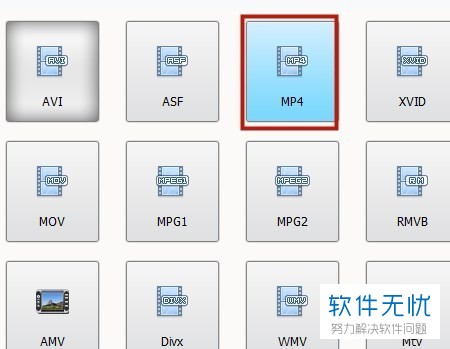
6.第六步,请选择【确定】这一项。
7. 最后,完成上述步骤后,我们就成功将腾讯视频所下载的视频格式更改为MP4了,操作完成。



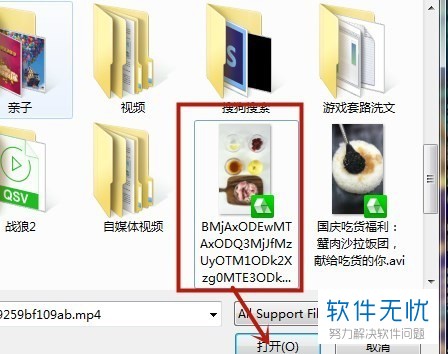
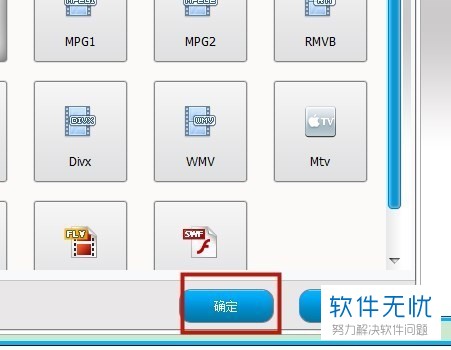
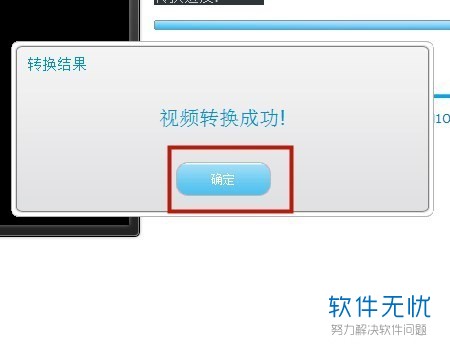
以上就是通过视频编辑专家软件把腾讯视频中下载的视频转成MP4格式的方法。
分享:
相关推荐
- 【其他】 WPS文字Ctrl+space 04-29
- 【其他】 WPS文字查错别字 04-29
- 【其他】 WPS文字自动目录最多可以生成几级 04-29
- 【其他】 WPS文字扩展名 04-28
- 【其他】 WPS文字可以一次性删除所有批注内容吗 04-28
- 【其他】 WPS文字校对功能 04-28
- 【其他】 WPS文字间隔距离怎么设置 04-28
- 【其他】 WPS文字间距怎么调整一致 04-28
- 【其他】 WPS文字加框怎么设置 04-28
- 【其他】 WPS文字镜像反转怎么弄 04-28
本周热门
-
iphone序列号查询官方入口在哪里 2024/04/11
-
oppo云服务平台登录入口 2020/05/18
-
输入手机号一键查询快递入口网址大全 2024/04/11
-
mbti官网免费版2024入口 2024/04/11
-
outlook邮箱怎么改密码 2024/01/02
-
光信号灯不亮是怎么回事 2024/04/15
-
苹果官网序列号查询入口 2023/03/04
-
计算器上各个键的名称及功能介绍大全 2023/02/21
本月热门
-
iphone序列号查询官方入口在哪里 2024/04/11
-
输入手机号一键查询快递入口网址大全 2024/04/11
-
oppo云服务平台登录入口 2020/05/18
-
mbti官网免费版2024入口 2024/04/11
-
outlook邮箱怎么改密码 2024/01/02
-
苹果官网序列号查询入口 2023/03/04
-
光信号灯不亮是怎么回事 2024/04/15
-
fishbowl鱼缸测试网址 2024/04/15
-
计算器上各个键的名称及功能介绍大全 2023/02/21
-
正负号±怎么打 2024/01/08











